极品飞车9怎么调中文 中文版设置教程
2024-03-15 09:00作者:下载吧
在极品飞车9游戏中,刚进入游戏的初始界面是英文,为此有不少小伙伴想知道极品飞车9怎么调中文?对此有疑问的话,下面一起来看看极品飞车9中文版设置教程吧,希望可以帮助到你。
极品飞车9中文设置方法

1、使用键盘WIN+R键,打开运行;
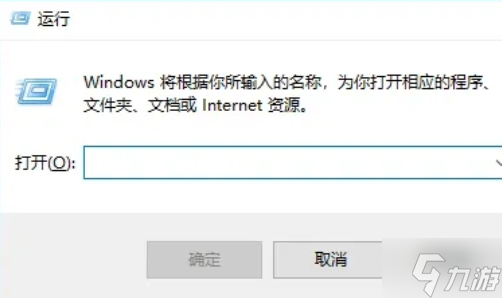
2、输入regedit,点击确定;
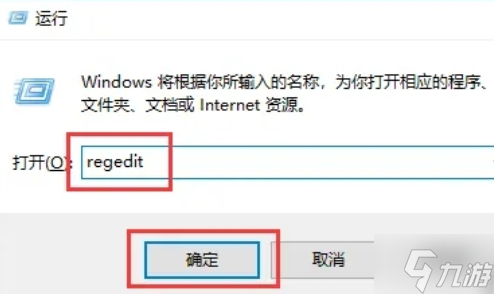
3、点击HKEY LOCAL MACHINE,将其展开;
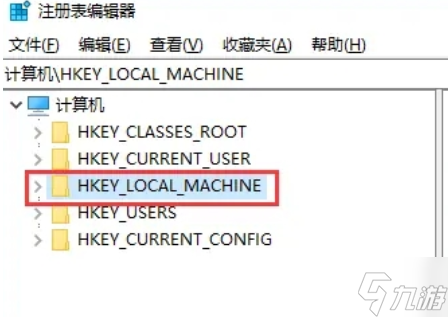
4、点击SOFTWARE,将其展开;
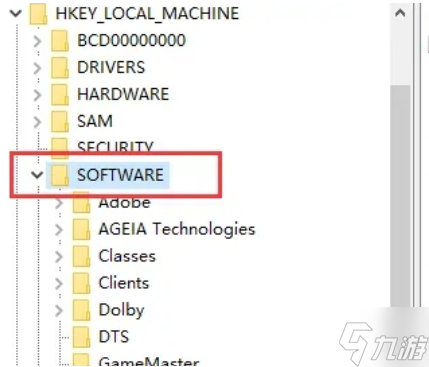
5、点击EAGAMS;
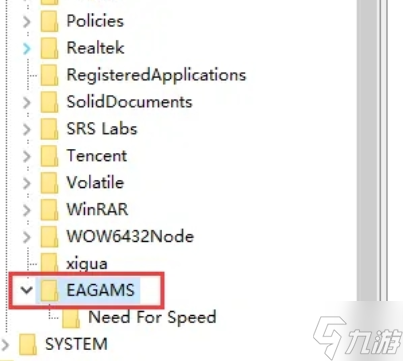
6、双击右侧窗口的]Language注册表;
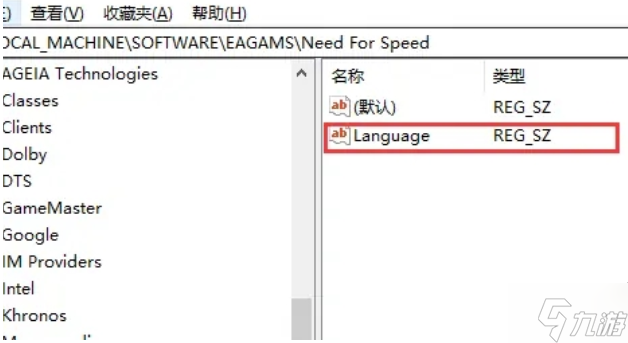
7、将数值数据内改为Chinese(Traditiona),点击确定即可。再次打开游戏,游戏就变成中文版了。

上文就是小编带来的极品飞车9中文设置攻略,如果还遇到了其他方面的问题,欢迎持续关注下载吧下载站,有更多实用攻略等着你。